本章主要介绍NFS客户端的使用
- 创建FNS服务器并通过NFS共享一个目录
- 在客户端上访问NFS共享的目录
- 自动挂载的配置和使用
1.访问NFS存储
前面介绍了本地存储,本章就来介绍如何使用网络上的存储设备。NFS即网络文件系统,所实现的是 Linux 和 Linux 之间的共享。
下面的练习我们将会在node01上创建一个文件夹/share,然后通过NFS把它共享,再在node02上把这个共享文件夹挂载到/nfs上,如图所示。
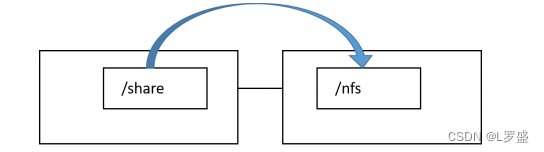
实战:
1)首先在node01上启动nfs-server 服务并设置开启自动启动,命令如下。
[root@node01 ~]# systemctl enable nfs-server.service --now
Created symlink /etc/systemd/system/multi-user.target.wants/nfs-server.service → /usr/lib/systemd/system/nfs-server.service.
[root@node01 ~]#
2)创建准备共享的目录/share,命令如下。
[root@node01 ~]# mkdir /share
3)在/etc/exports中把目录/share共享出去,命令如下。
[root@node01 ~]# vim /etc/exports
[root@node01 ~]# cat /etc/exports
/share 192.168.182.0/24(rw,no_root_squash)
[root@node01 ~]# - 这里可以用通配符 “*” 表示任何客户端都可以访问目录
- 可以使用网段例如:192.168.182.0/24
- 也可以使用IP地址,例如:192.168.182.210/24
4)让共享生效,命令如下
[root@node01 ~]# exportfs -arv
exporting 192.168.182.0/24:/share
[root@node01 ~]# 5)在server上配置防火墙放行NFS,命令如下。
[root@node01 ~]# firewall-cmd --add-service=nfs
success
[root@node01 ~]# firewall-cmd --add-service=nfs --permanent
success
[root@node01 ~]# firewall-cmd --add-service=rpc-bind
success
[root@node01 ~]# firewall-cmd --add-service=rpc-bind --permanent
success
[root@node01 ~]# firewall-cmd --add-service=mountd
success
[root@node01 ~]# firewall-cmd --add-service=mountd --permanent
success
[root@node01 ~]#6)查看防火墙是否成功添加服务
[root@node01 ~]# firewall-cmd --list-all
public (active)target: defaulticmp-block-inversion: nointerfaces: ens160sources: services: cockpit dhcpv6-client mountd nfs rpc-bind sshports: protocols: forward: nomasquerade: noforward-ports: source-ports: icmp-blocks: rich rules:
[root@node01 ~]# 关于防火墙的配置,后续会有专门章节讲解。
7)在node02上访问这个共享文件夹,首先使用show mount命令查看服务器上共享的目录,命今如下。
[root@node02 ~]# showmount -e 192.168.182.200
Export list for 192.168.182.200:
/share 192.168.182.0/24
[root@node02 ~]#
8)把服务器上共享的目录挂载到本地/nfs目录上,命令如下。
[root@node02 ~]# mount 192.168.182.200:/share /nfs/
[root@node02 ~]#
9)查看挂载情况,命令如下。可以看到已经挂载好了
[root@node02 ~]# df -Th | grep nfs
192.168.182.200:/share nfs4 44G 5.4G 39G 13% /nfs
[root@node02 ~]#10)如果希望开机能够自动挂载,则写入/etc/fstab中,命令如下
[root@node02 ~]# vim /etc/fstab //编辑文件
[root@node02 ~]# cat /etc/fstab | grep nfs //查看并过滤内容
192.168.182.200:/share /nfs nfs defaults 0 0
[root@node02 ~]#
2.自动挂载
自动挂载的意思是,把一个外部设备/dev/xx和某个目录/dir/yy关联起来。平时/dev/xx 是否挂载到了/dir/yy 上不需要考虑,但访问 /dir/yy时,系统就知道要访问 /dev/xx中的数据,这个时候系统会自动将/dev/xx挂载到/dir/yy 上。
安装软件包的步骤如下。
1)挂载光盘,命令如下
[root@node01 ~]# mount /dev/cdrom /mnt/
mount: /mnt: WARNING: device write-protected, mounted read-only.
[root@node01 ~]# 这里准备发光盘作为本地YUM源
2)编写repo文件,命令如下
[root@node01 ~]# cat /etc/yum.repos.d/aa.repo
[aa]
name=aa
baseurl=file:///mnt/AppStream
enabled=1
gpgcheck=0[bb]
name=bb
baseurl=///mnt/BaseOS
enabled=1
gpgcheck=0
[root@node01 ~]#3)更新yum仓库
[root@node01 ~]# updatedb4)开始安装autofs,命令如下。
[root@node01 ~]# yum -y install autofs
5)启动autofs并设置开机自动启动,命令如下。
[root@node01 ~]# systemctl enable autofs.service --now
Created symlink /etc/systemd/system/multi-user.target.wants/autofs.service → /usr/lib/systemd/system/autofs.service.
[root@node01 ~]#
6)下面练习把光盘自动挂载到/zz/dvd 上。先把/zz创建出来,命令如下。
[root@node01 ~]# mkdir /zz注意:这里不需要创建目录/zz/dvd,这个目录会自动创建。
7)在/etc/auto.master.d目录中创建一个后缀为 autofs的文件,后缀必须是autofs,这里创建的是aa.autofs,命令如下。
[root@node01 ~]# cat /etc/auto.master.d/aa.autofs
/zz /etc/auto.aa
[root@node01 ~]# 8)这里的意思是把哪个外部设备挂载到/zz的哪个子目录上由/etc/auto.aa决定,内容使用【Tab】键进行分隔。下面创建/etc/auto.aa,命令如下。
[root@node01 ~]# df -Th | grep iso //查看文件系统
/dev/sr0 iso9660 11G 11G 0 100% /mnt
[root@node01 ~]#
[root@node01 ~]# vim /etc/auto.aa //编辑文件内容
[root@node01 ~]# cat /etc/auto.aa //添加以下内容
dvd -fstype=iso9660,ro :/dev/cdrom
[root@node01 ~]#

这个文件的格式如下。
子目录 -fstype= 文件系统,选项1,选项2 :外部设备 这里外部设备如果是本地磁盘或光盘,冒号前面保持为空,但是冒号不能省略。如果是其他机器上共享的目录,则写远端的IP。
结合/etc/auto.master.d/aa.autofs整体的意思是,当访问/zz/dvd时,系统会自动把/dev/cdrom挂载到/zz/dvd 上。
9)重启autofs服务,让我们刚做的配置生效,命令如下。
[root@node01 ~]# systemctl restart autofs.service 10)确认现在光盘是没有挂载到/zz/dvd 上的,而且/zz目录中也没有dvd目录,命令如下。
[root@node01 ~]# mount | grep -v auto | grep zz
[root@node01 ~]# ls /zz
[root@node01 ~]#
11)下面访问/zz/dvd,命令如下。
[root@node01 ~]# ls /zz/dvd
AppStream EULA images RPM-GPG-KEY-redhat-beta
BaseOS extra_files.json isolinux RPM-GPG-KEY-redhat-release
EFI GPL media.repo TRANS.TBL
[root@node01 ~]# 12)因为访问这个目录时能触发自动挂载,系统自动创建/zz/dvd并把 /devcdrom挂载到这个目录上,再次验证挂载情况,命令如下。
[root@node01 ~]# mount | grep -v auto | grep zz
/dev/sr0 on /zz/dvd type iso9660 (ro,relatime,nojoliet,check=s,map=n,blocksize=2048)
可以看到,现在已经挂载上去了。
实战:下面练习自动挂载NFS共享文件夹,整个实验思路如下。
在node01上创建一个用户 bob,家目录指定为/rhome/mary。在node02上也创建一个用户bob,家目录也指定为/rhome/mary,但是node02上的 bob并不把这个家目录创建出来,如图所示。
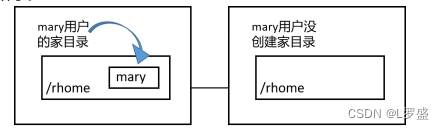
通过NFS把node01上的/rhome共享出去,在node02上配置 autofs,把192.168.26.11上 的/rhome/mary关联到node02上的/rhome/mary中。
当在node02上使用mary登录时会自动登录到/rhome/bob,就会触发autofs自动把 192.168.26.11:/rhome/bob挂载到node02的/rhome/bob目录上,这样node02上的bob也就有了家目录。
1)在node01上创建/bhome目录,然后创建用户 bob,家目录设置为/rhome/bob,用户的uid设置为2023,命令如下。
[root@node01 /]# mkdir /bhome
[root@node01 /]# useradd -u 2023 -d /bhome/bob bob
[root@node01 /]# echo 123456 | passwd --stdin bob
更改用户 bob 的密码 。
passwd:所有的身份验证令牌已经成功更新。
[root@node01 /]#
此时在server 上mary用户就创建好了,且 mary的家目录也是存在的。
2)在node02上创建/bhome目录,然后创建用户bob,家目录设置为/bhome/bob。因为指定了-M选项,这个目录并没有被创建,用户的uid设置为2023,记住必须和 node01上的bob具有相同的uid,命令如下。
[root@node02 ~]# mkdir /bhome
[root@node02 ~]# useradd -u 2023 -d /bhome/bob -M bob
[root@node02 ~]# echo 123456 | passwd --stdin bob
更改用户 bob 的密码 。
passwd:所有的身份验证令牌已经成功更新。
[root@node02 ~]#
[root@node02 ~]# ls /bhome/
[root@node02 ~]#
3)可以看到,bob的家目录/bhome/bob并没有被创建出来。在node02上切换到mary用户,命令如下。
[root@node02 ~]# su - bob
su: 警告:无法更改到 /bhome/bob 目录: 没有那个文件或目录
-bash-4.2$ exit
登出
[root@node02 ~]#
在node02上因为bob没有家目录,所以会出现上述警告信息,输入“exit”退回到root用户。
3)在node01上通过NFS把/bhome共享出去,编辑/etc/exports内容如下。
[root@node01 /]# cat /etc/exports
/share 192.168.182.0/24(rw,no_root_squash)
/bhome 192,168,182,0/24(rw,no_root_squash)
[root@node01 /]#
4)这样就把/bhome共享出去了,然后让此共享生效。
[root@node01 /]# exportfs -arv
exportfs: Invalid IP address 192,168,182,0/24
exportfs: Invalid IP address 192,168,182,0/24
exporting 192.168.182.0/24:/share
[root@node01 /]#
5)切换到node02上开始配置autofs,创建/etc/auto.master.d/bb.autofs,内容如下。
[root@node02 ~]# cat /etc/auto.master.d/bb.autofs
/bhome /etc/auto.bb
[root@node02 ~]#
到底把哪个外部设备挂载到/bhome的哪个子目录上由/etc/auto.bb决定。
6)下面创建/etc/auto.bb,内容如下。
[root@node02 ~]# cat /etc/auto.bb
bob -fstype=nfs,rw 192.168.182.200:/bhome/bob
[root@node02 ~]#
结合/etc/auto.master.d/bb.autofs整体的意思是,当访问/bhome/bob时,系统会自动把192.168.182.200:/bhome/bob挂载到node02的/bhome/bob目录上。
7)重启autofs,命令如下。
[root@node02 ~]# systemctl restart autofs.service8)确认现在/bhome/bob是没有挂载任何东西的,命令如下。
[root@node02 ~]# mount | grep -v auto | grep bhome
[root@node02 ~]#
9)下面在node02上切换到bob,记住通过su - mary而不是通过su mary,命令如下。
[root@node02 /]# su - bob
[bob@node02 ~]$ pwd
/bhome/bob
[bob@node02 ~]$
我们知道su - bob,用户切换到bob的同时也会切换到bob的家目录,这样会触发 autofs,再次查看挂载情况,














-核心PPT资料下载)


)

